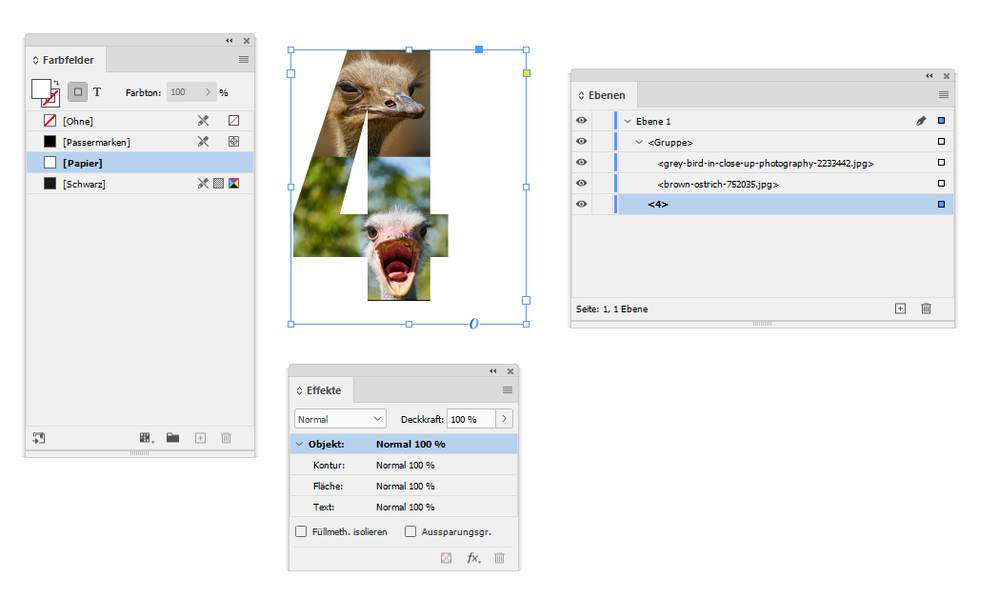Adobe Community
Adobe Community
Bilder in Zahl einfügen
Copy link to clipboard
Copied
Hallo, ich möchte gerne eine Einladung erstellen. Habe eine Zahl z. B. 4 in diese möchte ich mehrere Bilder einfügen. Wie geht das? Das aus den Bildern die 4 entsteht?
Copy link to clipboard
Copied
When you post a question you always need to tell the program you are using
There are MANY programs in a full subscription, plus other non-subscription programs
Please post the exact name of the Adobe program you use so a Moderator may move this message to that forum
Copy link to clipboard
Copied
im Programm Indesign
Copy link to clipboard
Copied
Traditonal:
Convert the number to outlines, place inside the frame.
Progressive:
- Apply the color registration marks to the number.
- Apply the color Paper to the frame of the number
- Apply the effect screen to that object with the number.
Copy link to clipboard
Copied
Hallo Christina,
hast Du Willis Lösung verstanden?
Das sind zwei verschiedene Lösungswege, "Traditionell" und "Progressive".
Der traditionelle Lösungsweg erfordert, dass Du Text, also Deine Zahl, in einen Zeichenweg wandelst. Dafür schreibst Du die "4" in einen separaten Textrahmen, wählst den Textrahmen aus und benutzt den Menübefehl Schrift > In Pfade umwandeln
Die Bilder gruppierst Du, schiebst und skalierst die Gruppe über den Zeichenweg.
Stimmt Größe und Position, schneidest Du die Gruppe aus in die Zwischenablage, selektierst den Zeichenweg und mit dem Befehl "In die Auswahl einfügen" bringst Du den Inhalt der Zwischenablage in die Zeichenwegform.
Beim fortschrittlichen Lösungsweg muss etwas um die Ecke gedacht werden.
Der Vorteil dabei: Die Zahl bleibt als Text erhalten und ist natürlich editierbar. Falls mal irgendwann aus der "4" eine "5" oder eine andere Zahl werden soll, wäre das die Wahl des Mittels.
Also im Detail:
Die Gruppe mit Deinen Bildern setzt Du im Effekte-Bedienfeld auf "Negativ multiplizieren".
Darunter in der Stapelreihenfolge der Textrahmen mit der Zahl 4.
Der Text braucht die Füllfarbe [Passermarken]
Der Textrahmen braucht die Füllfarbe [Papier]
Der Textrahmen mit der Füllfarbe [Papier] sollte mindestens so groß sein wie die Gruppe Deiner Abbildungen.
Die Gruppe mit beispielsweise zwei Abbildungen ausgewählt:
Der Textrahmen ausgewählt:
Der Text im Textrahmen ausgewählt:
Gruß,
Uwe Laubender
( ACP )
Copy link to clipboard
Copied
vielen Dank für deine Nachricht.
Ich bin "Neuling" in Indesign. Wie gruppiere ich Bilder?
LG Christina
Copy link to clipboard
Copied
Abbildungen auswählen.
Menübefehl Objekt > Gruppieren
Gruß,
Uwe Laubender
( ACP )
Copy link to clipboard
Copied
Copy link to clipboard
Copied
Lieber Uwe,
vielen Dank für deine ausführliche Beschreibung.
wie kann ich bei Ebenen Gruppen erstellen ?
lg
Copy link to clipboard
Copied
Gruppen sind mehrere Objekt in der selben Ebene, die gruppert sind. Gruppen erstrecken sich nie über mehrere Ebenen.
Copy link to clipboard
Copied
Hallo Christina,
Ebenen lassen sich in InDesign nicht gruppieren.
( Wie etwa in PhotoShop. )
Nur Objekte lassen sich gruppieren.
Dabei landet die Gruppe auf einer Ebene.
Alle Objekte der Gruppe sind nun einer einzigen Ebene zugewiesen.
Vor dem Gruppieren kannst Du entscheiden, ob die Objekte wieder auf ihre ursprünglichen Ebenen abgelegt werden, wenn die Gruppe aufgehoben wird. Diese Funktion findest Du im Ebenen-Bedienfeld.
Dazu musst vor dem Gruppieren diese Option eingeschaltet sein:
"Ebenen beim Aufheben der Gruppe beibehalten"
( Standardmäßig nach der Installation von InDesign ist sie das. )
Gruß,
Uwe Laubender
( Adobe Community Professional )